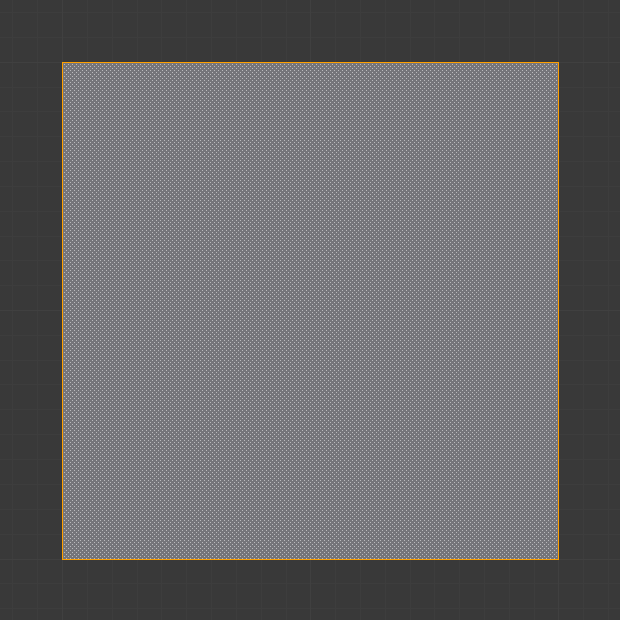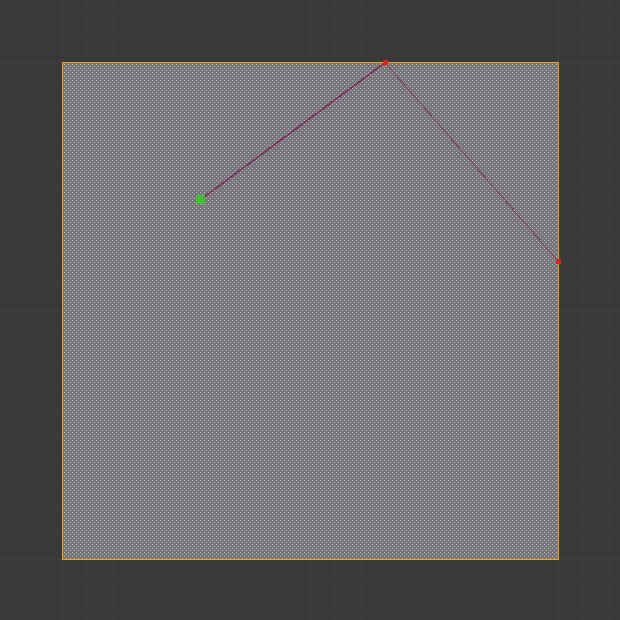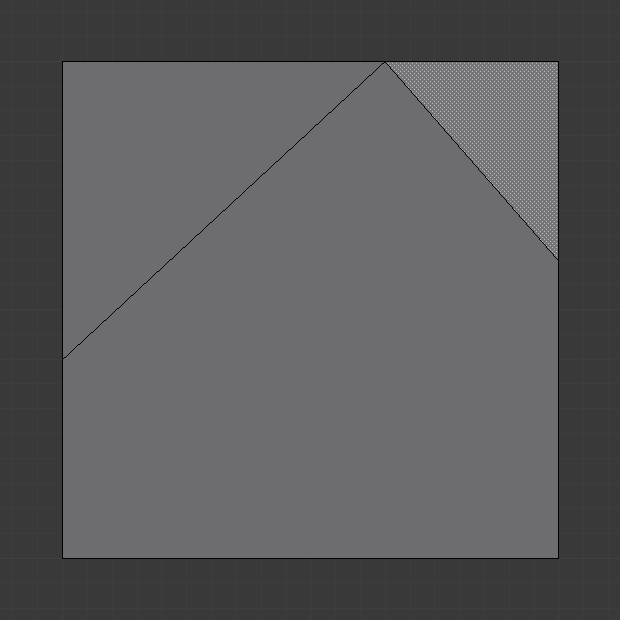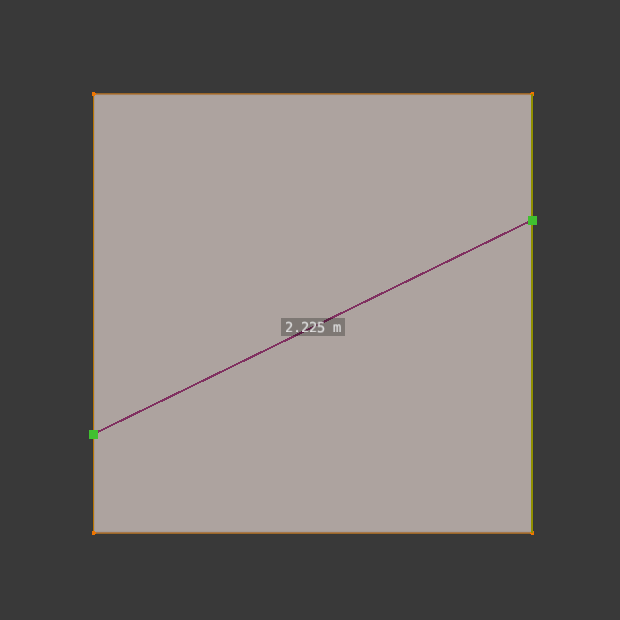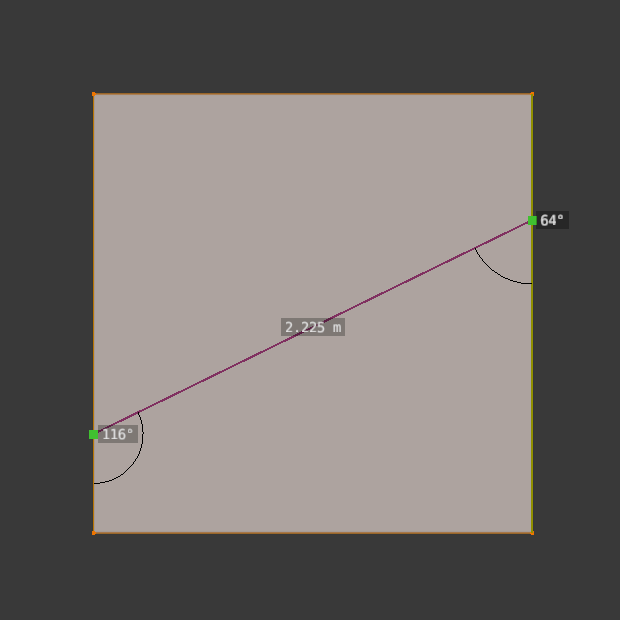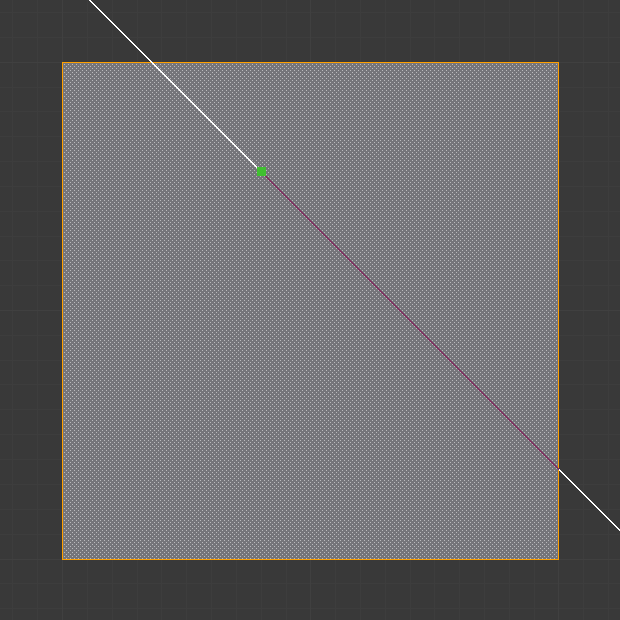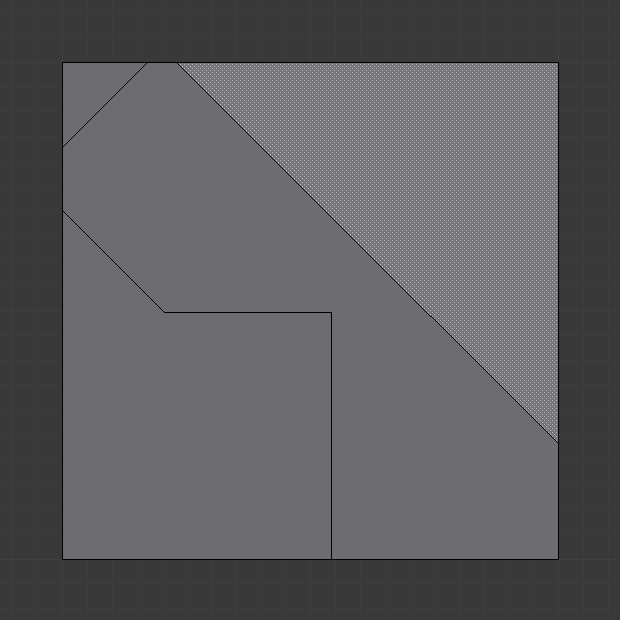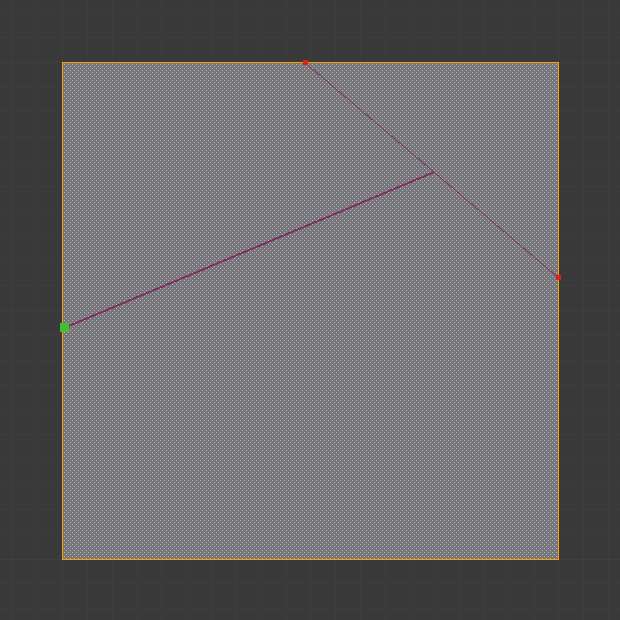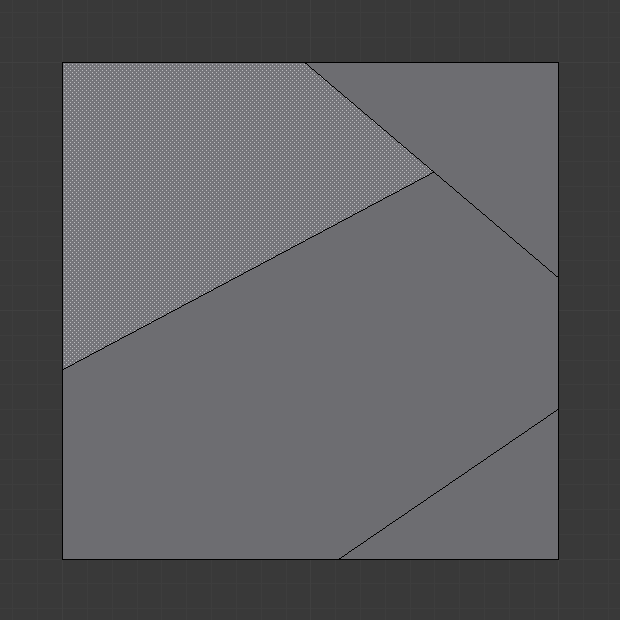Инструмент топологической резки (knife topology tool)¶
Ссылка
- Режим (mode):
Режим редактирования (edit mode)
- Инструмент (tool):
- Меню:
- Горячая клавиша:
K
Инструмент Knife позволяет интерактивно «разрезать» грани, разделяя их и создавая цепочку новых рёбер по своему пути.
Использование¶
Сначала выберите инструмент на панели инструментов или нажмите K. Курсор изменится на скальпель, что означает, что в данный момент он активен.
Щёлкните ЛКМ в том месте, где вы хотите начать свой разрез. Это может быть где угодно: на существующей вершине, ребре или грани, или даже за пределами меша.
Переместите мышку в следующее место. Вы увидите фиолетовую линию, указывающую на новые рёбра, которые будут созданы на её месте, и зелёные квадраты, указывающие на новые вершины. Для подтверждения – щёлкните ЛКМ: зелёные квадраты станут красными, и вы сможете определить следующую линию-путь нужного разреза.
Когда закончите, нажмите Пробел или Enter, чтобы применить сделанные разрезы. В случае отмены – нажмите Esc.
Подсказка
В случае редактирования нескольких объектов – вы можете производить резку нескольких объектов одновременно.
Настройки панели «Инструмент» (tool settings)¶
Эти настройки доступны только при использовании инструмента из панели инструментов (не при нажатии K). Их можно найти на вкладке Tool редактора свойств и на боковой панели.
- Видимая геометрия (occlude geometry)
Делать разрезы только той геометрии, которая видна на экране. Отключив эту опцию – вы сможете разрезать весь меш насквозь, включая те грани, которые находятся на задней стороне или позади других редактируемых объектов.
- Только выделенное (only selected)
Делать разрезы только на выделенной геометрии. Вы можете нажать Shift-K вместо K, чтобы начать резку с этой опцией.
- Рентген (X-Ray)
Показывать „путь“ разреза, даже если он закрыт геометрией.
- Измерения (measurements)
Измерения, отображаемые вдоль траектории разрезов: расстояния, углы или и то, и другое.
- Угловая привязка (angle snapping)
Следует ли ограничивать линии разреза углами, установленными „шагом для привязки“.
- Нет (none):
Без привязки.
- Экран (screen):
Привязка в пространстве экрана (плоскости просмотра).
- Относительно (relative):
Привязка по плоскости на геометрии, относительно прилегающего ребра или линии разреза.
- Шаг для привязки (snap increment)
Угол, используемый для „угловой привязки“.
Элементы управления¶
Эти сочетания клавиш отображаются на панели состояния во время резки. Они доступны как при использовании инструмента из панели инструментов, так и при нажатии K.
- Разрезать ЛКМ
Добавить новую линию разреза вы можете либо с помощью щелчка, либо перемещая мышку по рёбрам с зажатой ЛКМ.
- Завершить петлю разреза - Двойное нажатие ЛКМ
Добавляет точку разреза в положении курсора (как при одиночном щелчке), а затем соединяет её с первой точкой текущего пути, замыкая петлю.
- Остановить ПКМ
Завершает текущий путь разреза. Курсор в состоянии привязываться к ранее определённым разрезам, чтобы от них начать новый.
- Подтверждение Пробел или Return (Enter)
Подтверждает разрез, превращая обозначенные траектории в рёбра.
- Отмена Esc
Отменяет разрез.
- Отменить действие Ctrl-Z
Отменяет предыдущую линию разреза (или, если вы перетаскивали до этого мышку, все линии разреза, созданные во время этого действия).
- Привязка к средней точке Shift
Удерживайте, чтобы сделать привязку курсора к центру ребра.
- Игнорировать привязку Ctrl
Удерживайте, чтобы временно прекратить автоматическую привязку курсора к существующим вершинам, рёбрам и линиям разреза.
- Разрезать насквозь: C
Делать разрезы и по невидимым граням за видимой геометрией. Это связано (и противоположно ей) с настройкой Occlude Geometry, которая описана выше.
- Оси для ограничения X, Y или Z
Ограничивает текущую линию разреза глобальной осью. Нажмите второй раз, чтобы использовать локальную ось объекта, и третий раз, чтобы снова отключить ограничение.
- Измерения S
Переключает между режимами отображения измерений: либо расстояния, либо углы или и то, и другое вместе.
- Режим рентгена V
Включает/выключает отображение разрезов, перекрытых геометрией.
- Привязка по углу A
Ограничивает линию разреза по углу, установленным в параметре Snap Increment. Этот угол можно указать в настройках инструмента перед резкой (см. выше) или ввести во время самой резки с активной привязкой по углу.
По умолчанию привязка выполняется в плоскости „экрана“. Нажмите A повторно, чтобы сделать привязку к плоскости геометрии, т. е. „относительно“ автоматически выделенного ребра или линии разреза. Вы можете нажать R, чтобы выбрать другую контрольную линию.
Нажмите A третий раз, чтобы снова отключить привязку.
Известные ограничения¶
Дублирование вершин¶
Если разрез создаёт дублирующиеся вершины, это часто вызвано слишком большим диапазоном отсечения, – попробуйте увеличить начало отсечения, чтобы избежать эту проблему. Также см. раздел «Сбои в работе буфера глубины» для получения дополнительной информации.